1、在PS中打开人像背景素材

2、使用“横排文字工具”,在选项栏里单击字体的样式是“微软雅黑”,设置字体“大小”为24点,“垂直缩放”为130%,“水平缩放”为129.“字间距”为-80,字体颜色为白色,单击“加粗”按钮和“疙矬嫣歌全部大写”按钮。在画布中间输入“LATALE”,然后按enter键,另起一行输入“VIGO”
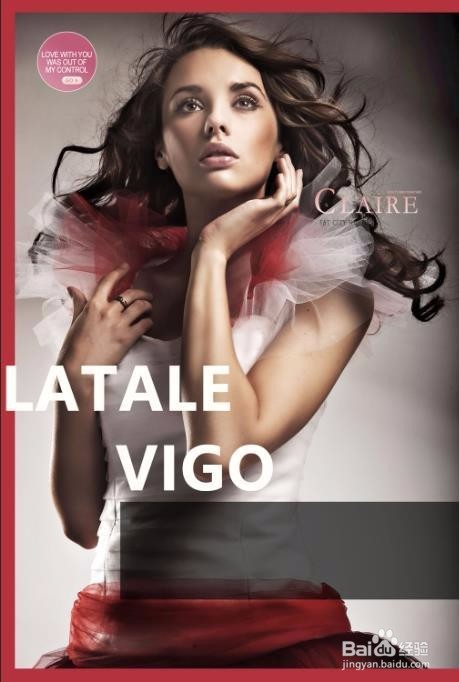
3、对文字进行自由变换(ctrl+t),调整文字角度和位置

4、执行“图层—图层样式—投影”命令,设置“混合模式”为正片叠底,“不透明度”为50婊剧琏兄%,“角度”为90度,“距离”为12像素,“大写”为20像素,为文字添加投影效果
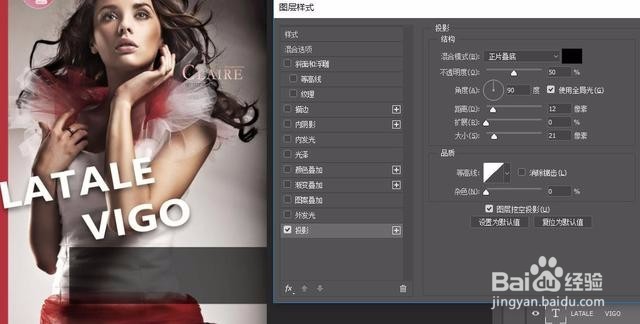
5、再次使用“横排文字工具”,打开“字符”面板,选择合适的字体,设置字号为16点本,文字颜色为白色,单击“全部大写按钮”;打开段落面板,单击“左对齐文本”按钮.
6、在图片中的黑色区域输入文字,按enter键进行换行输入

7、执行“图层—新建调整图层—可选颜色”命令,设置颜色为黑色调整数值,改变画面调整颜色
